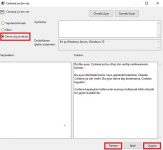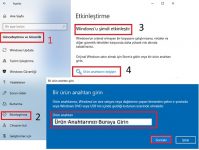Youtube Arama ve İzleme Geçmişi Bilgisayardan ve Telefondan Nasıl Silinir.
Youtube arama geçmişi silme işlemi iPhone, Android ve Bilgisayardan nasıl temizlenir. Youtubeizleme geçmişi nasıl silinir. Youtube’de yapmış olduğunuz aramalar ve izlemeler kaydedilir, Youtube arama ve izleme geçmişini görebilir ve komple silebilirsiniz.
Youtube arama geçmişi silme
Youtube arama geçmişini bilgisayarda silme, temizleme işlemi için,
- Youtube internet sitesine girdiğinizda sol panelde bulunan Geçmiş e tıklayın, veya Bu linke tıklayarak Youtube sitesinde gerekli olan sayfaya ulaşın.
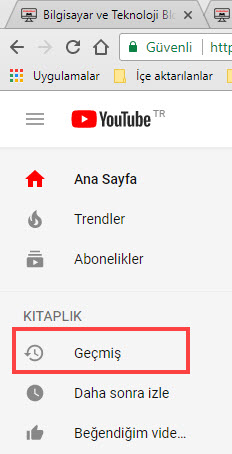
- Geçmiş sayfasında, Geçmiş türü seçeneğinde Arama Geçmişini seçtiğinizde altta Tüm Arama Geçmişini Temizle seçeneği belirecektir ona tıklayın.
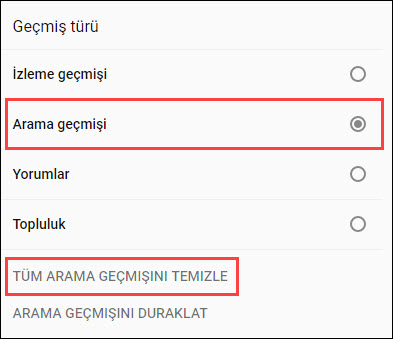
- Youtube tüm arama geçmişini temizlemek için sizden onay isteyecektir, Tüm arama geçmişini temizle seçeneğini seçerek işlemi onaylayın.
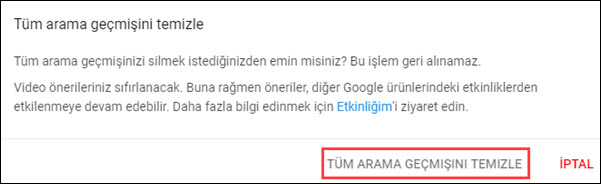
Youtube arama geçmişini iPhone uygulaması ile silmek için,
- Youtube uygulamasında sağ üstte bulunan logonuza dokunun.
- Ayarlar seçeneğine dokunun.
- Ayarlarda aşağıya inerek Gizlilik başlığında bulunan Arama geçmişini temizleme yazısına dokunun.
- Açılan Arama Geçmişi temizlensin mi ? Bu işlem, bu hesapla yapılan Youtube aramalarını tüm cihazlardan temizler uyarınına Geçmişi Temizle seçeneğini seçin.
Youtube izleme geçmişi silme
Youtube izleme geçmişini bilgisayar ile silme,
- Youtube izleme geçmişini silme işlemi için, internet sitesinde sol menüde bulunan Geçmiş e tıklayın veya Bu linke tıklayarak ilgili sayfaya ulaşın.
- Geçmiş türü seçeneğinde izleme geçmişi seçili iken, Tüm izleme geçmişini temizle seçeneğine tıklayın.
- Açılan Tüm izleme geçmişi temizle onay kutusunda Tüm izleme geçmişini temizle seçeneğini seçerek silme işlemini onaylayın.
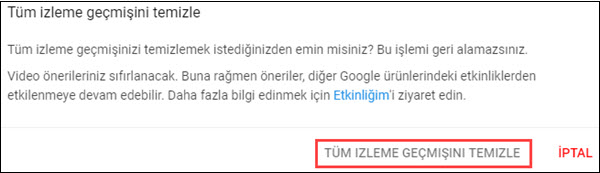
Youtube izleme geçmişini iPhone uygulama ile silme
- iPhone telefonunuzda Youtube uygulamasını açın.
- Sağ üstte bulunan resminize (logonuza) dokunun.
- Ayarlar seçeneğine dokunun.
- Ayarlarda aşağıya inerek Gizlilik başlığında bulunan izleme geçmişini temizleme yazısına dokunun.
- Geçmişi temizle ? Bu hesabın izleme geçmişi tüm cihazlardan temizlenecek. Video önerileriniz sıfırlansa da diğer Google ürünlerindeki etkinliğinizden etkilenebilir. Uyarısında Geçmişi Temizle yazısına dokunup izleme geçmişi temizleme işlemini onaylayın.
Windows güncellemeleri sonrası bazı ayarlarda değişiklik olabilmektedir. Lütfen konu içerisinde mevcut Windows sürümüyle uyumlu olmayan durumla karşılaştığınızda, bize yardımcı olmak için sorunla alakılı yorum bırakın.